1、打开FW软件,新建一个【500*500像素】的【白色】画布,点击【确定】。

2、我们点击【钢笔工具】绘画出一条钢笔路径,如图所示。

3、因为画布是白色的,我们给钢笔路径填充上红色,为了方便观察。我们点击【文字工具】输入一排小字,填充为红色,如图所示。

4、我们把钢笔路径和文字一起选中,然后在上方点击【文本】找到【附加到路径】,如图所示。

5、文字已经附加到钢笔的路径中,但是路径后面有一点空白的。我们可以把文字选中,然后调整字号为14号即可。


6、我们点击【椭圆工具】画出一个圆形,填充为红色,如图所示。

7、同时的使用文字工具输入需要的文字,然后在上方点击【文本】找到【附加到路径内】,如图所示。
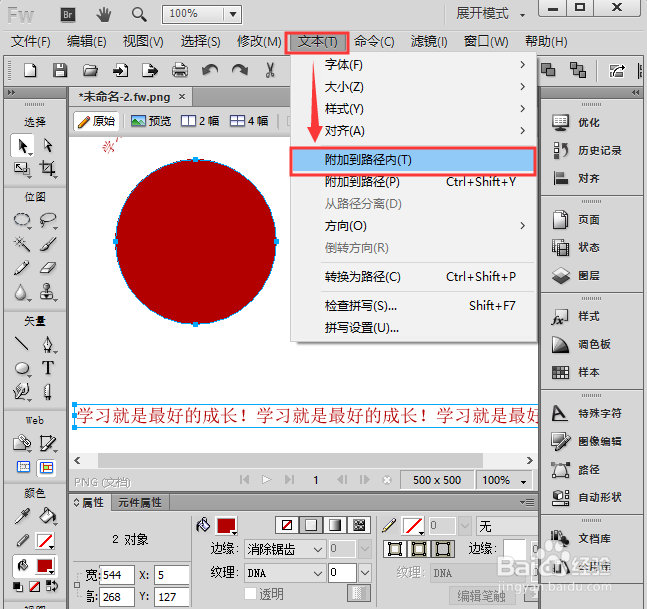
8、现在我们看到文字已经进入圆形内了。图形不管填充什么颜色都不会受到影响的,附加到路径内的文字,它只显示字体的颜色。

9、最后,我们按照以上的操作方法,画出一个圆形,输入需要的文字,点击【文本】-【附加到路径】,对齐方式选择【两端对齐】它就可以让文字围满一圈了。
